Fala pessoal tudo bem com vcs.
Neste tutorial, iremos ver como migrar recursos entre assinaturas e Grupo de recursos,
Com o crescimento das empresas que estão adotando a nuvem, é comum para os mais antigos, encontrar infraestrutura com toda implementação no mesmo GR, com este tutorial poderemos organizar nosso Azure, como também ter uma arquitetura bem definida e organizada.
Obs. Este tutorial não serve para migrar entre Regiões.
Então vamos lá.
Lista de verificação
Há algumas etapas importantes a serem executadas antes de mover um recurso. Ao verificar essas condições, é possível evitar erros.
1 – Os recursos que você deseja mover devem oferecer suporte à operação de movimentação. Para obter uma lista dos recursos que dão suporte à movimentação, consulte Mover suporte de operação para recursos.
2 – Alguns serviços têm limitações ou requisitos específicos ao mover recursos. Se você estiver movendo qualquer um dos serviços a seguir, verifique essas diretrizes antes de mover.
– Se você estiver usando Azure Stack Hub, não será possível mover recursos entre grupos.
– Diretrizes de movimentação de serviços de aplicativos
– Diretrizes de movimentação de Azure DevOps Services
– Diretrizes de movimentação do modelo de implantação clássica – Computação clássica, armazenamento clássico, redes virtuais clássicas e serviços de nuvem
– Diretrizes de movimentação do modelo de implantação clássica – Computação clássica, armazenamento clássico, redes virtuais clássicas e serviços de nuvem
– Diretrizes de movimentação de rede
– Diretrizes de movimentação de Serviços de Recuperação
– Diretrizes de movimentação de Máquinas Virtuais
– Para mover uma assinatura do Azure para um novo grupo de gerenciamento, consulte Mover assinaturas.
3 – Você deve se atentar para:
– As assinaturas de origem e de destino devem estar ativas
– As assinaturas de origem e de destino devem existir no mesmo locatário do Azure Active Directory
– A assinatura de destino deve estar registrada para que o provedor de recursos do recurso seja movido
– A conta de movimentação de recursos deve ter pelo menos as seguintes permissões:
Microsoft.Resources/subscriptions/resourceGroups/moveResources/action no grupo de recursos de origem.
Microsoft.Resources/subscriptions/resourceGroups/write no grupo de recursos de destino.
– Antes de mover os recursos, verifique as cotas de assinatura da assinatura para a qual você está movendo os recursos
– Para uma movimentação entre assinaturas, o recurso e seus recursos dependentes devem estar localizados no mesmo grupo de recursos e devem ser movidos juntos
Cenário para mover
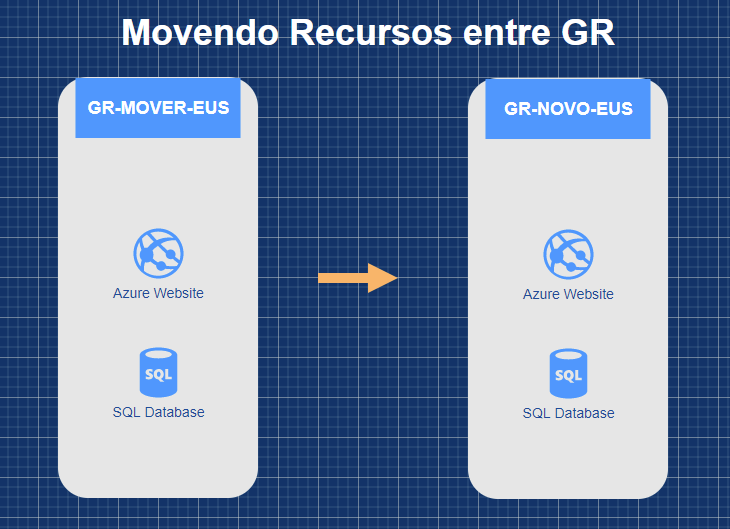
1 – Para iniciar a movimentação, selecionaremos o Grupo de recursos e os itens quer iremos mover.
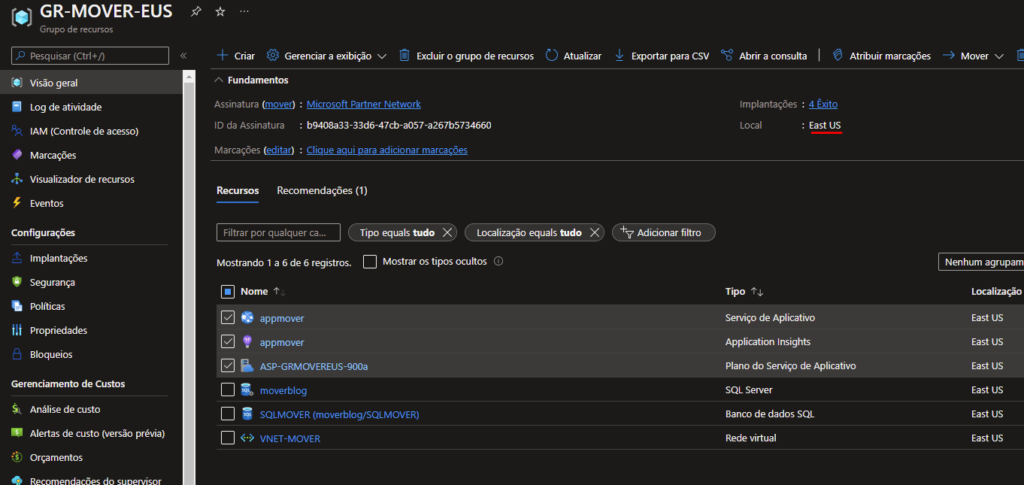
2 – Iremos selecionar o botão mover.
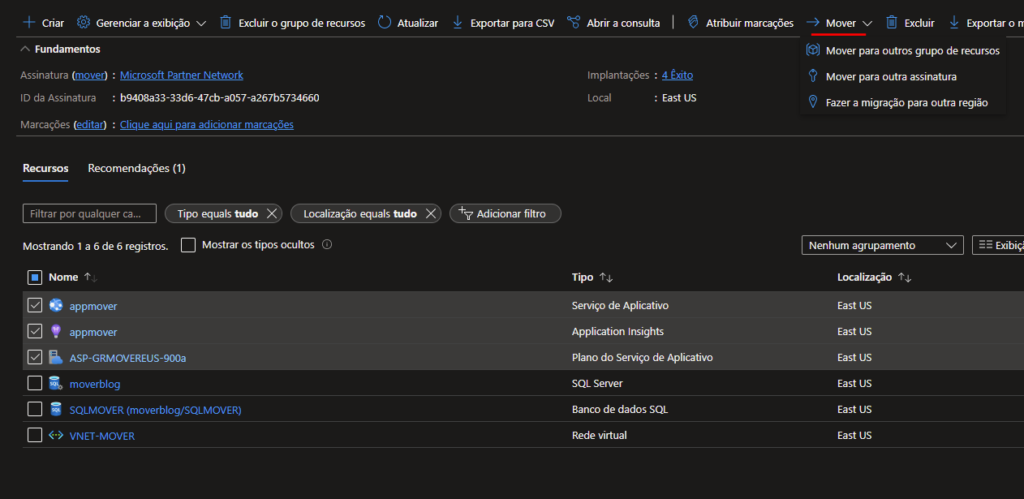
Veja que o Azure nos da 3 opção;
– Mover para um novo grupo de recursos.
– Mover para um novo grupo de recursos.
– Mover para nova região.
3 – Iremos selecionar, Mover para outros grupo de recursos.
4 – Nesta próxima tela, iremos selecionar o GR de destino e clicaremos em Próximo.
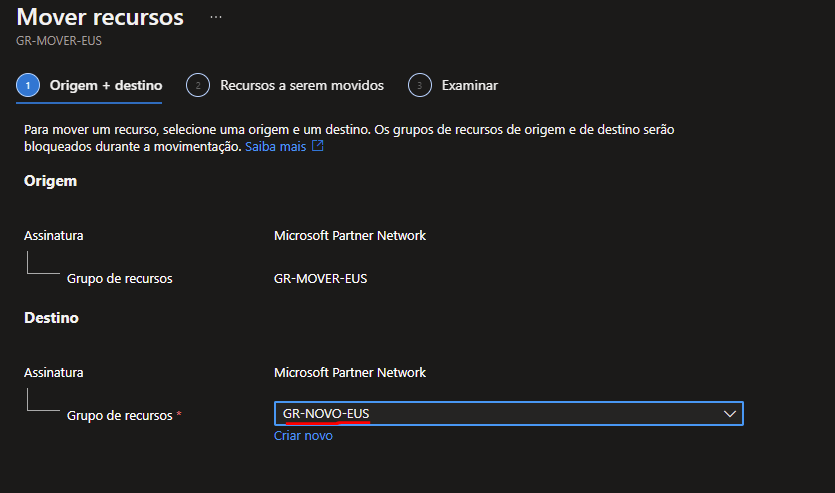
Observe que nossa intenção é mover do GR-MOVER-EUS para GR-NOVO-EUS.
5 – Iremos aguardar a confirmação da verificação
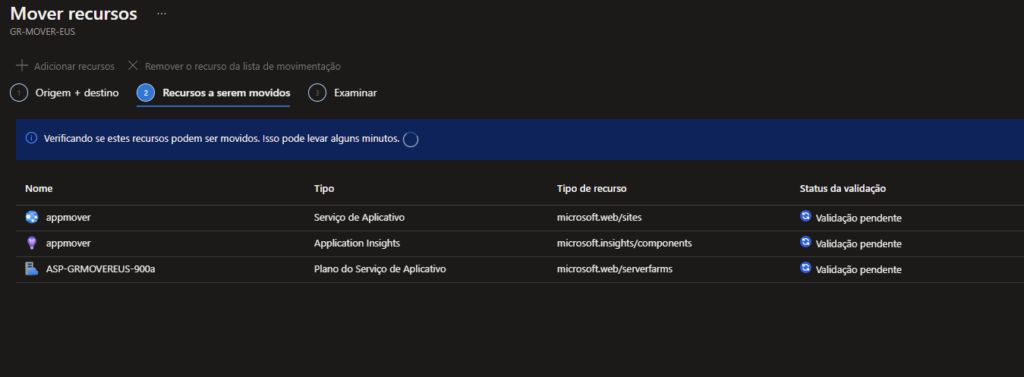
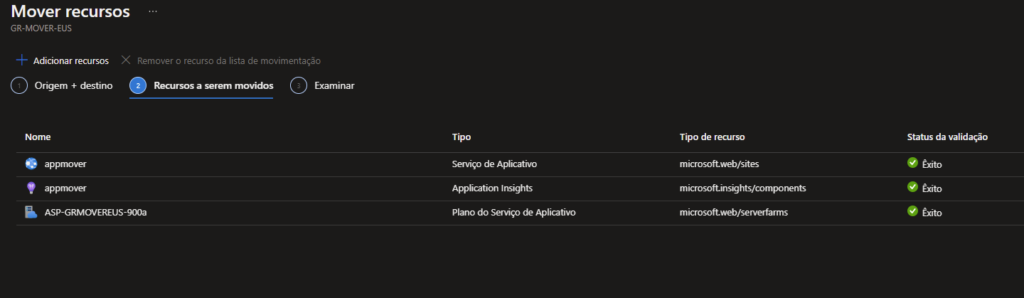
6 – Se o status da verificação for Êxito, clicaremos em Próximo, e selecionaremos o checkbox e depois clicaremos em Mover.
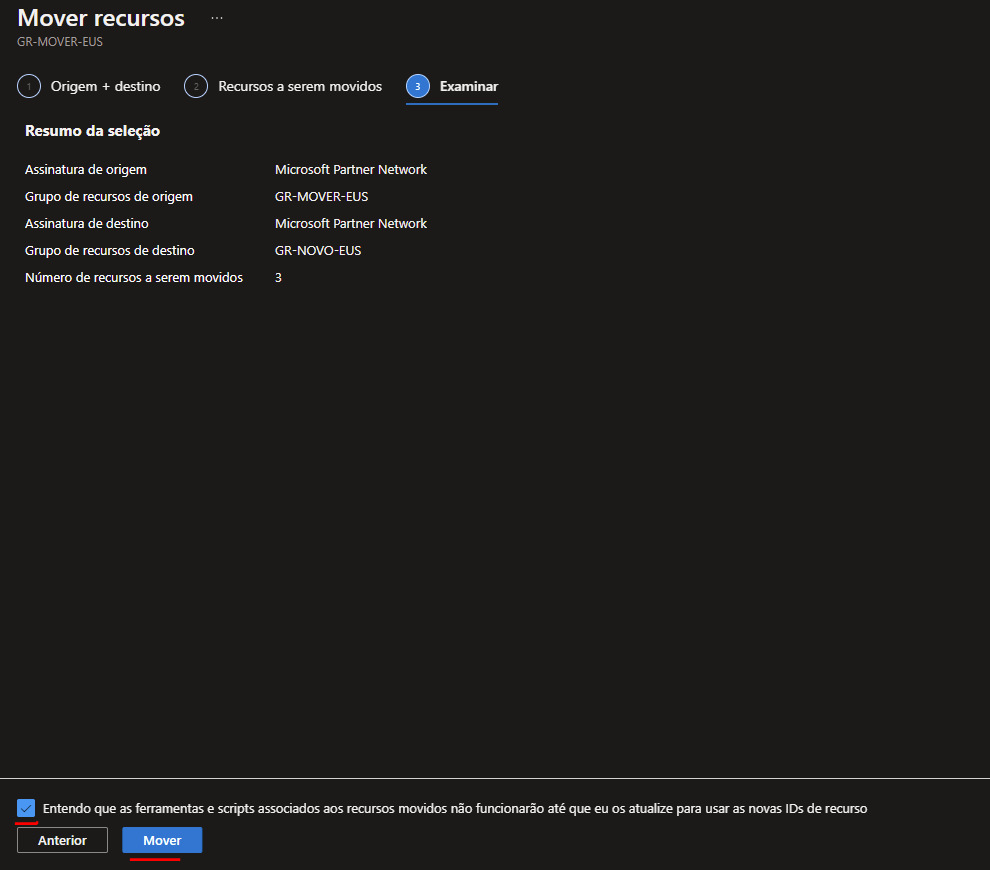
7 – Quando receber a mensagem de Movimentação concluída, iremos até o GR-NOVO-EUS, e validaremos se os recursos estão disponíveis.
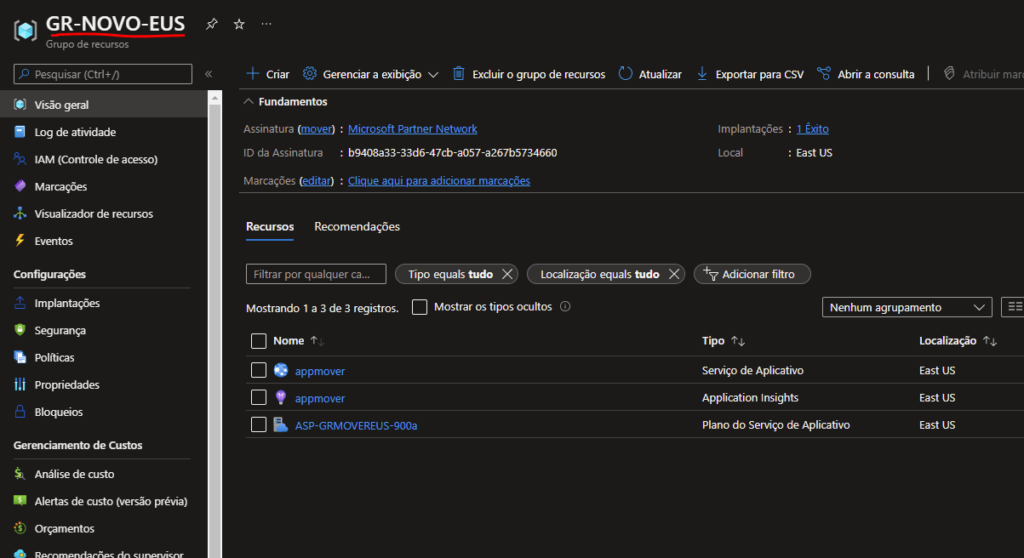
Agora que concluímos e verificamos, iremos validar como migrar entre assinatura.
Movendo para uma nova assinatura.
1 – Entre no GR para selecionar os recursos que deseja mover e selecione todos.
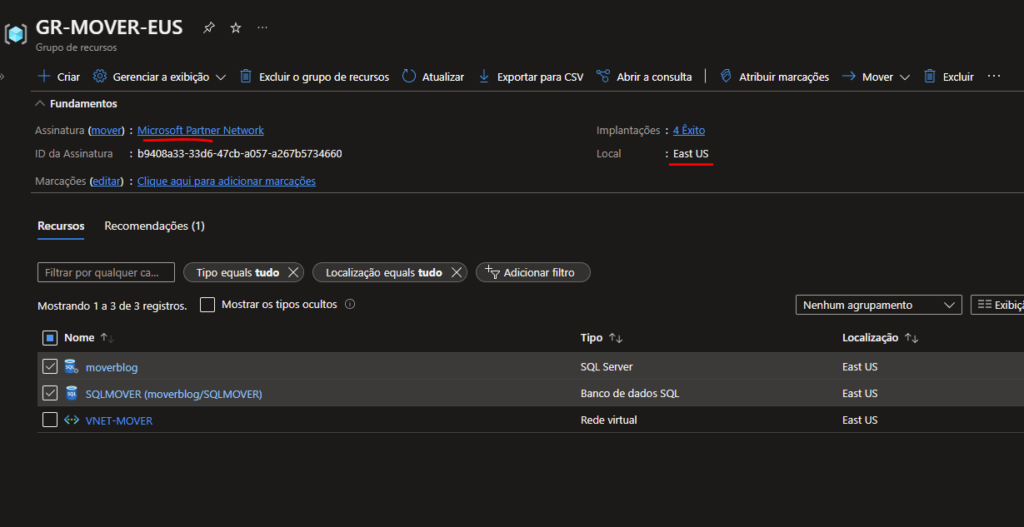
2 – Após selecionar, clique sobre Mover e escolha a opção, Mover para outra assinatura.
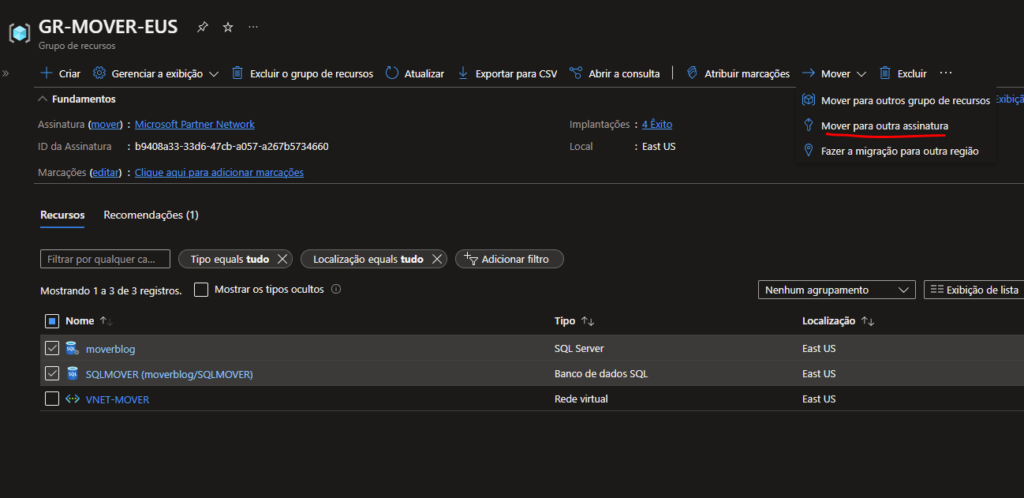
Observe que nossa assinatura atual é a Partner Network.
3 – Selecione a nova assinatura e o GR de destino.
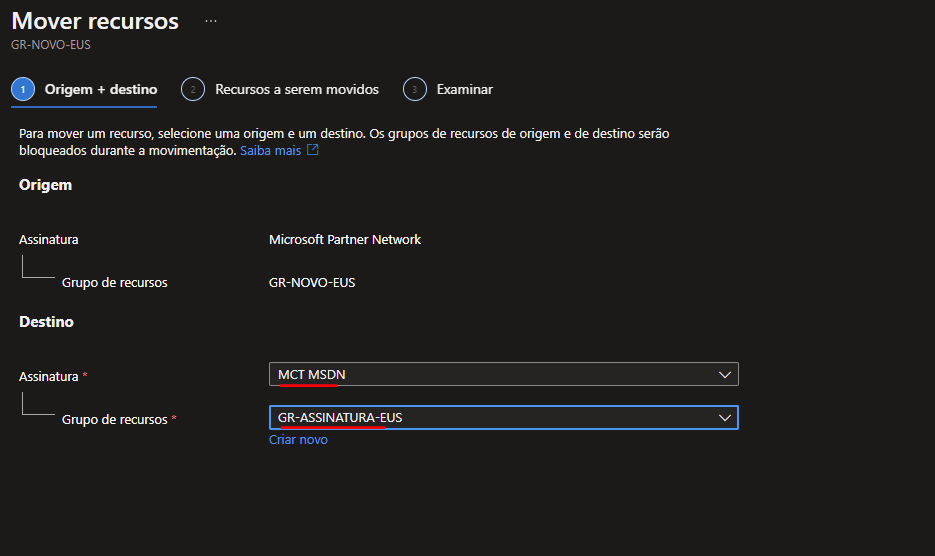
4 – Vamos aguardar o processo de validação, após o Êxito iremos clicar em Próximo.
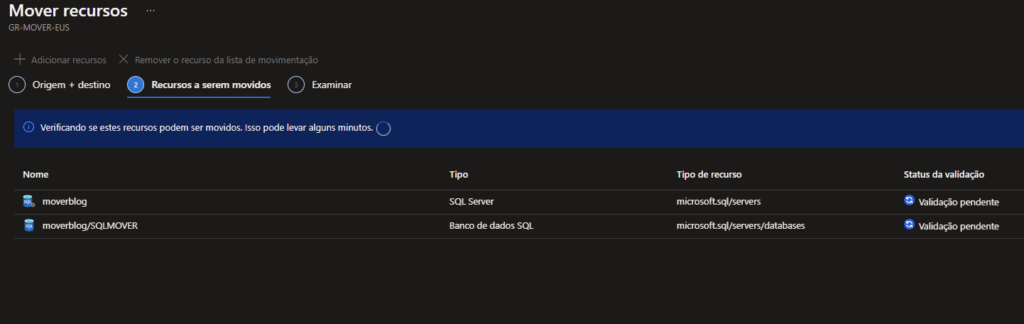
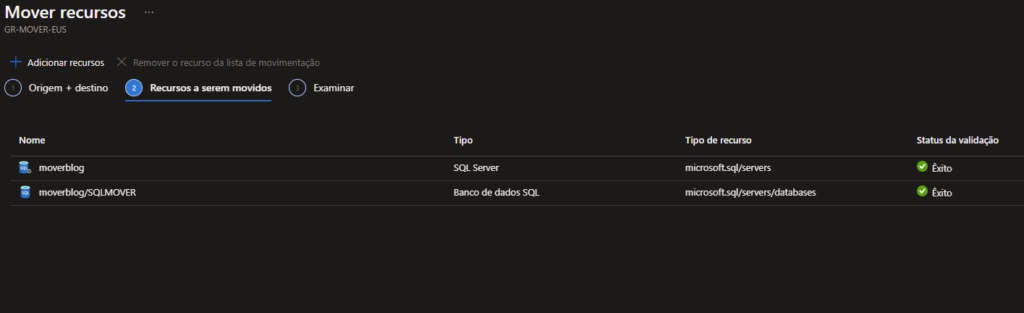
5 – Selecione o checkbox e depois clicaremos em Mover.
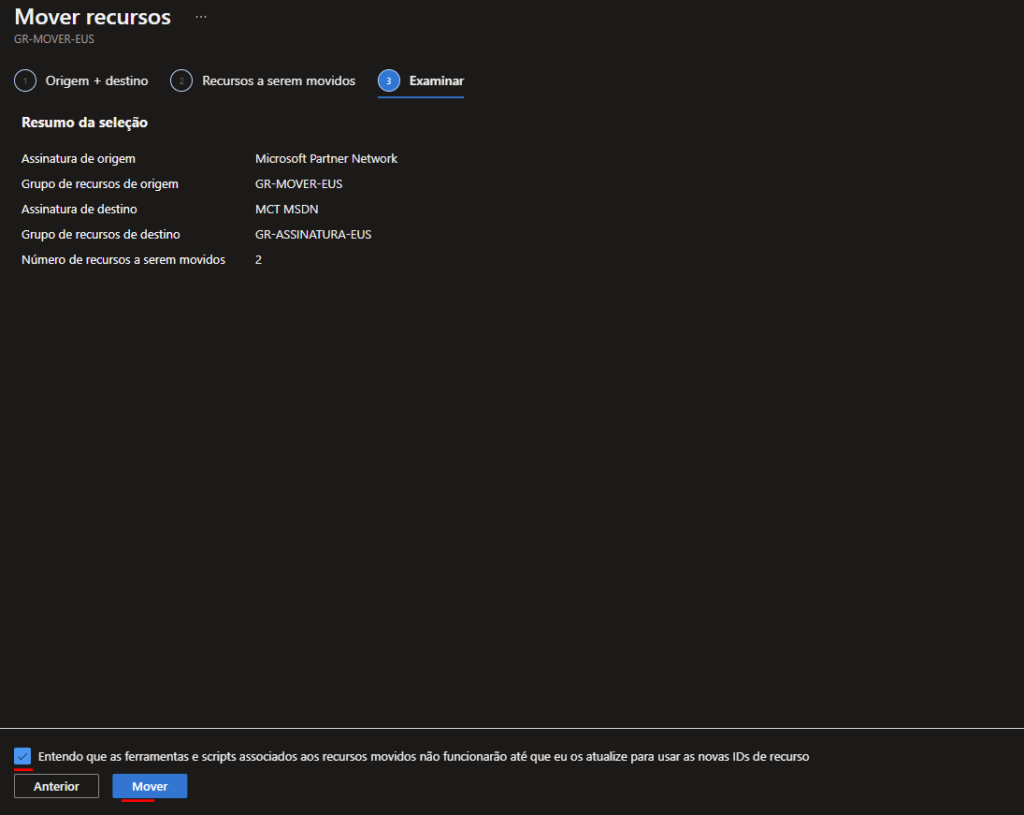
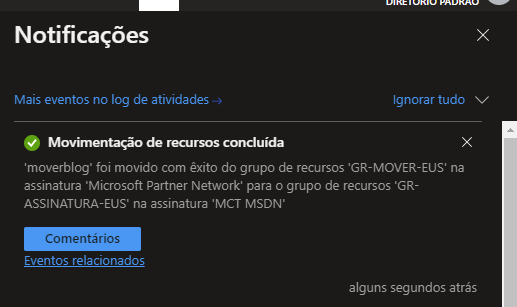
6 – Após a confirmação da migração, iremos validar os recursos dentro do GR.
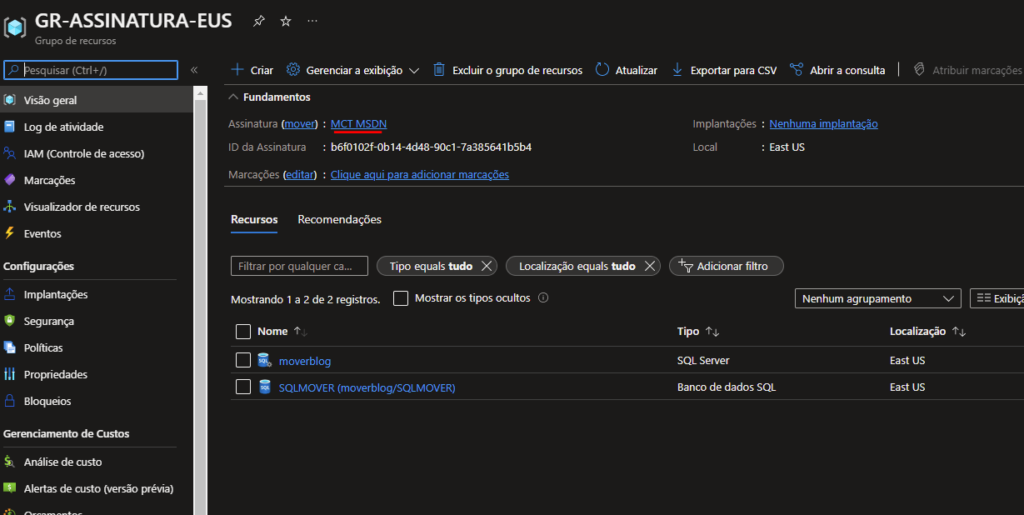
Conclusão
Neste tutorial, vimos como migramos recursos entre GR e assinaturas.
Para mais informações obre recursos que dão suporte a movimentação, acesse: Mover suporte de operação por tipo de recurso – Azure Resource Manager | Microsoft Docs
Para mais detalhes: Mover recursos para um novo grupo de recursos ou assinatura – Azure Resource Manager | Microsoft Docs

Seja o primeiro a comentar em "Mover recursos para outra assinatura ou outro grupo de recursos do Azure"